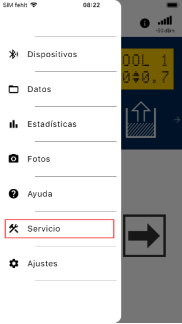Mariner 3S App manuel del usuario V 1.1 (2024) traducción del manual original allemán
Mariner 3S App – para un control total.

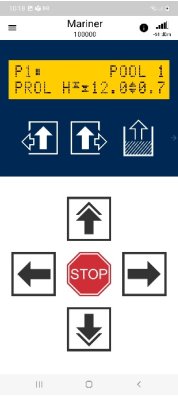
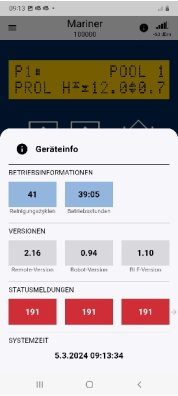
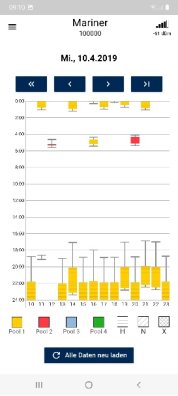
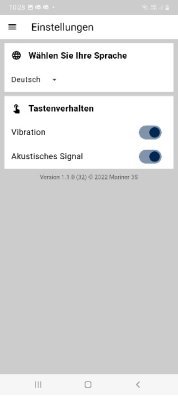
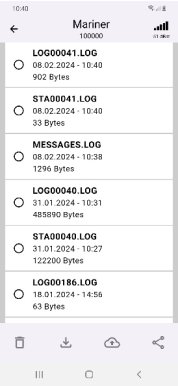
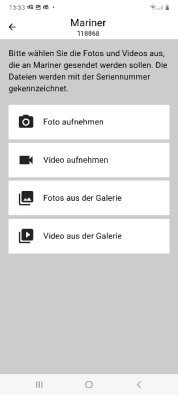
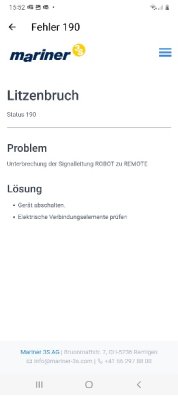
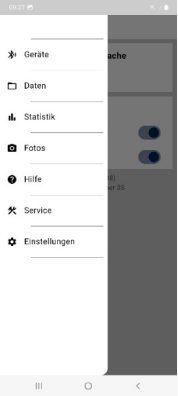
Tabla de contenido
- ¿Qué hay de nuevo?
- Lo esencial
- Menú
- Ajustes
- Usar app
- Lista de dispositivos
- Conectar
- Navegación
- Pantella LCD
- Teclas de función
- Botones de navegación
- Indicadores de estado
- Establecimiento de conexión
- Desconexión
- Información
- Datos
- Estadísticas
- Fotos y vídeos
- Ayuda
- Servicio
¿Qué hay de nuevo?
Estas nuevas funciones se han añado desde la última versión:
Información
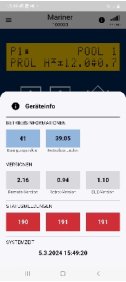 |
Pulse el icono de información para ver información sobre su dispositivo. Se muestra información de funcionamiento, como las horas y ciclos de funcionamiento, información de software, como las versiones instaladas actualmente del firmware del Robot, del Remote y del Bluetooth, y los últimos códigos de estado. Si pulsa sobre los códigos de estado, recibirá más información. |
Estadísticas
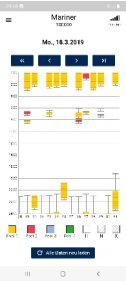 |
Las estadísticas le muestran los tiempos de funcionamiento y la duración de su robot de limpieza mariner 3S. |
Fotos y vídeos
 |
Envíe a nuestro servicio al cliente fotos y vídeos de su dispositivo para que podamos ayudarle de forma competente. |
Información sobre códigos de estado
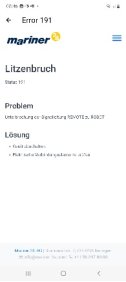 |
Recibirá más información sobre códigos de estado y situaciones específicas para ayudarlo a identificar problemas y encontrar soluciones. |
Lo esencial
Este manual del usuario describe cómo instalar y utilizar la app mariner 3S.
Area de operación
La app mariner 3S se utiliza para controlar los dispositivos de limpieza de piscinas mariner 3S y, por lo tanto, complementa o sustituye al mando a distancia. La app también se puede utilizar para cargar o guardar ajustes y registros del dispositivo.
Limitaciones y alcance
La app mariner 3S utiliza Bluetooth V4.2 ("Low Energy") para comunicarse con los dispositivos de limpieza. Dependiendo del entorno y del smartphone, son posibles distancias de hasta unos 60 metros entre el smartphone y el carro, en el control remoto está instalado el módulo Bluetooth. Compruebe el alcance en su piscina.
Requisitos
La aplicación mariner 3S requiere un dispositivo equipado con un módulo Bluetooth del modelo mariner 3S clubliner, clubliner plus, proliner, proliner plus, proliner navi3, proliner tube o proliner natur. Puede ver si se ha instalado un módulo Bluetooth en su dispositivo mirando la marca en el control remoto o preguntando a su contacto de ventas.
 El control remoto con un módulo Bluetooth adjunto
El control remoto con un módulo Bluetooth adjunto
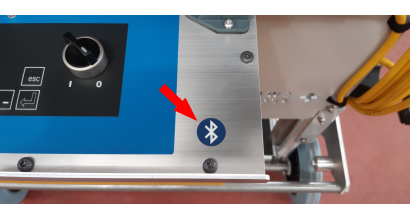 Pegatinas Bluetooth
Pegatinas Bluetooth
Smartphone
La app mariner 3S se ejecuta en smartphones Android o Apple iPhones de las siguientes versiones:
Android
A partir de la versión 8
iPhone
A partir de la versión 12
Su smartphone debe tener Bluetooth. La app requiere permiso para usar Bluetooth en su smartphone.
Robot y remote software
Su limpiador de piscinas mariner 3S debe tener al menos la siguiente versión de software:
Roboto
A partir de V4.20
Remote
A partir de V2.10
Bluetooth
A partir de V1.10
Ciertas funciones de la app solo son posibles a partir de las versiones Robot V4.30, Remote V2.20 y Bluetooth V1.20.
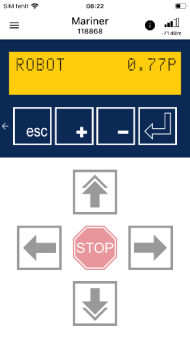 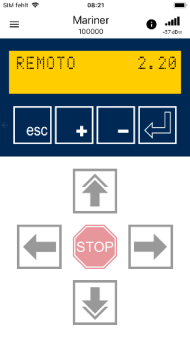 |
Puede encontrar la información relevante en la configuración de su dispositivo: Ajustes -> Versión -> Remoto o. Robot |
Descargar app
Busque "mariner 3S" en la App Store de Apple o en la Play Store de Google e instale la app. Inicie la app.
Permisos La App requiere acceso al hardware Bluetooth del teléfono. Dependiendo de su sistema operativo, deberá otorgar permiso:
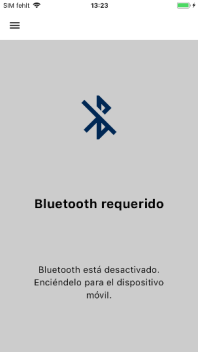
Si Bluetooth està desactivado en su smartphone, se le pedirá que lo active:
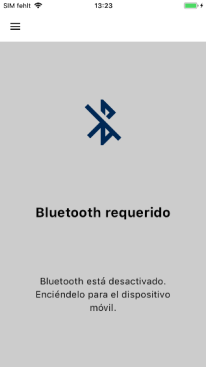
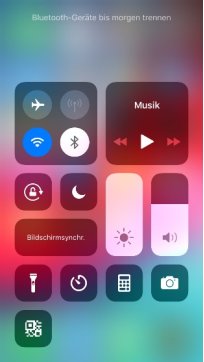
Menú
Puede acceder a las distintas funciones a través del menú.
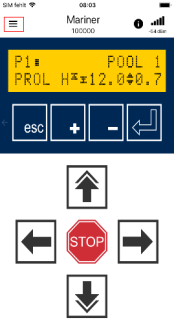 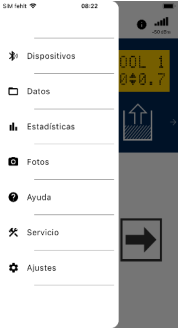 |
-Dispositivos: Gestión de dispositivos -Datos: Cargar datos desde el dispositivo -Estadísticas: Datos de funcionamiento del dispositivo -Fotos: Enviar fotos y vídeos -Ayuda: Páginas de ayuda en Internet -Servicio: Páginas de servicio en Internet -Ajustes: Configuración e idioma de la app |
Ajustes
Idioma
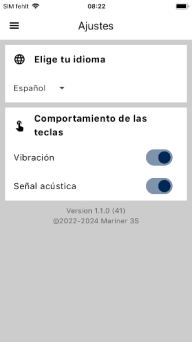 |
Seleccione el idioma de la app: -Alemán -Francés -Español -Italiano -Inglés |
Vibración
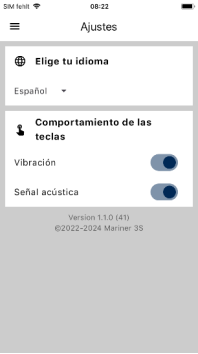 |
Puedes activar o desactivar la señal acústica o háptica de los botones.Si la señal acústica está activada, oirá un sonido al pulsar los botones de la app, en función de la configuración del sistema operativo. Si la vibración está activada, sentirá una vibración. Esta configuración también depende de cómo haya configurado su teléfono. Técnicamente, la app activa la vibración predeterminada del teléfono. Si las vibraciones están desactivadas en su teléfono, tampoco las sentirá en la aplicación. Lo mismo ocurre con los tonos de señal. |
Número de versión
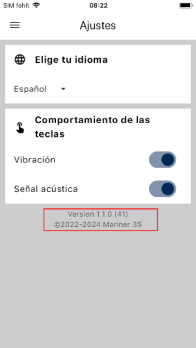 |
Encontrará la versión de la app en la parte inferior de la pantalla. |
Usar app
Inicie la app y su robot limpiador de piscinas mariner 3S.
Lista de dispositivos
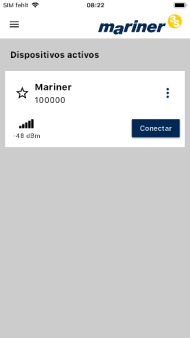 |
En la lista de dispositivos encontrará todos los dispositivos mariner 3S activados y compatible con Bluetooth. |
Símbolos
Los símbolos tienen el siguiente significado:
Estrella
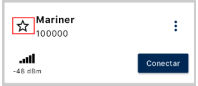 |
Si la estrella está vacía, es un dispositivo nuevo. |
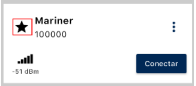 |
Si la estrella está completa, la aplicación ya se ha conectado al dispositivo. |
Nombre y número de serie
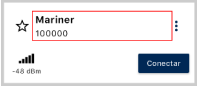 |
Por defecto, todos los limpiadores se llaman "Mariner". Tiene la opción de cambiar el nombre. Consulte la sección "Cambiar el nombre del dispositivo" a continuación. |
Intensidad de señal
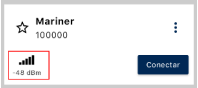 |
La intensidad de la señal proporciona una indicación de la calidad de la conexión entre la aplicación y el limpiador.Las intensidades de señal por debajo de -80 dBm son escasas. Por encima de este valor, la señal suele ser suficiente para el control. |
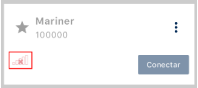 |
Si el símbolo de intensidad de la señal está tachado, el robot está fuera de alcance. |
Menú de tres puntos
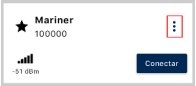 |
Puede cambiar el nombre del dispositivo en su smartphone usando el "menú de tres puntos". También puede eliminar los datos asociados con este dispositivo en su smartphone. |
Conectar
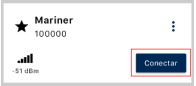 |
Esto conecta la app con el limpiador. |
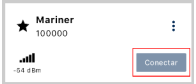 |
Si el botón "Conectar" está inactivo, el limpiador no se puede conectar. Es posible que ya haya otro smartphone conectado. Nota: Al mismo tiempo, solo puede conectarse al robot con un smartphone. |
Cambiar el nombre del dispositivo
En la lista de dispositivos, toque el menú de tres puntos y la función "Cambiar nombre" para cambiar el nombre de un dispositivo:
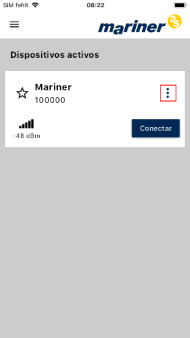
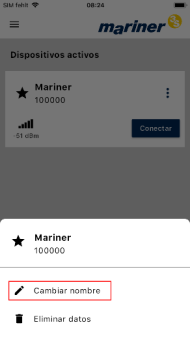
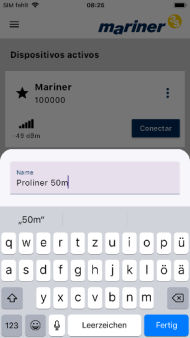
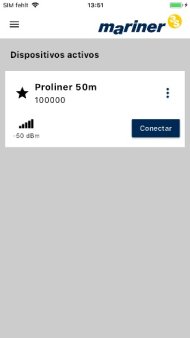
Eliminar datos del dispositivo
Para eliminar el código, el nombre y todos los demás datos almacenados de un dispositivo desde el smartphone, seleccione la función "Eliminar datos" en el "menú de tres puntos":
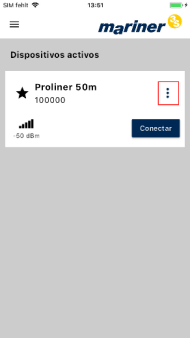
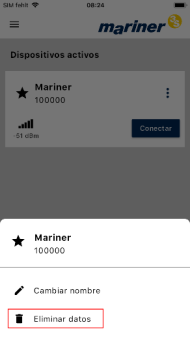

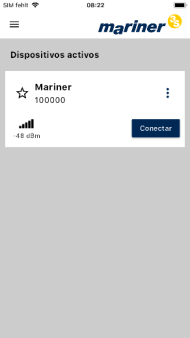
Estado
Puede ver el estado del dispositivo mediante el símbolo de intensidad de la señal: Un símbolo de intensidad de señal tachado significa que no se puede acceder al dispositivo. Un botón "Conectar" inactivo (gris) significa que el dispositivo está visible pero no se puede conectar porque, por ejemplo, ya está conectado a otro smartphone:
 El dispositivo se puede conectar. |
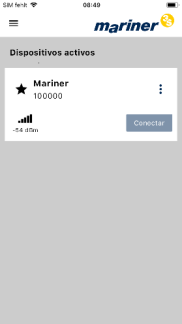 El dispositivo està ocupado. |
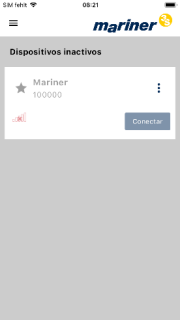 El dispositvo no està dentro del alcance. |
Conectar
Conéctese al limpiador usando el botón "Conectar":
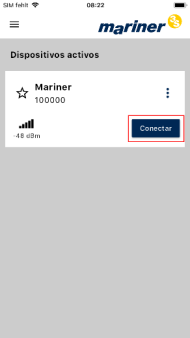

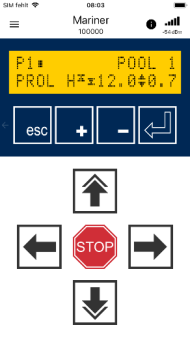
Código
Cuando conecte la app y el limpiador por primera vez, se le pedirá un código por razones de seguridad. Esto es para evitar que personas no autorizadas se conecten al dispositivo. Si el código que ingresó no coincide con lo solicitado, puede repetir la entrada. Si el código es correcto, aparece la navegación o vista de lista:
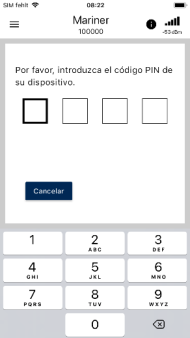
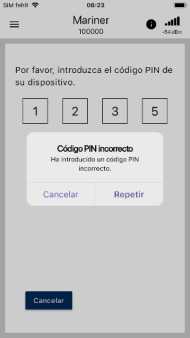
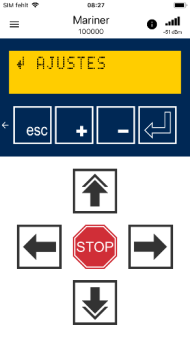

El código se establece directamente en el dispositivo de limpieza. Como regla general, el personal de servicio de Mariner 3S le entregará el código durante la instalación. También puede ver el código en el propio dispositivo:
Ajustes -> Codigo acceso:
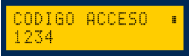
Alineación de tiempo
A partir de Robot-Software V4.30
Una vez que la aplicación está conectada al dispositivo, se verifica su hora. Si la diferencia horaria es > 10 s, el reloj del robot se sobrescribe con la hora del smartphone.
Navegación
La vista de navegación consta de estos elementos:
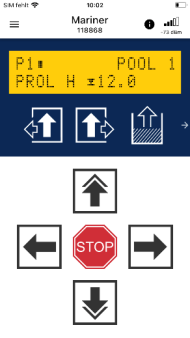
Menú
 |
Esto abre el menú. |
Numéro del dispositivo
 |
Nombre y número del dispositivo. |
Icono de información
 |
Puede utilizar el icono de información para consultar el estado del software del robot, el control remoto y el módulo Bluetooth. Consulte “Información”. |
Intensidad de señal
 |
La intensidad de la señal indica la calidad de la conexión Bluetooth. Consulte "Intensidad de la señal". |
Intensidad de la señal
Dependiendo de las condiciones locales, se aplican las siguientes pautas:
| >-75 dBm | Buena señal. La conexión debería ser posible sin problemas. |
| -75 dBm hasta -80 dBm | Señal suficiente. La intensidad de la señal de radio debería ser suficiente para controlar el robot. Pero no se aleje demasiado del carro de transporte para que no se rompa la conexión. |
| -80 dBm hasta -85 dBm | Señal corta. La fuerza podría ser suficiente para la operación. |
| < -85 dBm | Señal insuficiente. La operación puede resultar difícil aquí. Es de esperar que se produzcan interrupciones en la conexión. |
La calidad de la conexión también depende del estado y del equipamiento de su smartphone. Una batería débil puede reducir la intensidad de la señal inalámbrica. Una cubierta protectora en el dispositivo también puede amortiguar la señal. Si está entre su smartphone y el carrito, esto también puede afectar a la señal de radio.
Pantella LCD
La pantella LCD suele corresponder a la pantalla del mando a distancia.
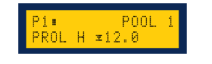
Teclas de función
Las teclas de función se encuentran debajo de la pantalla LCD: Para cambiar las teclas de función, deslícese hacia la izquierda o hacia la derecha. Puede ver en qué dirección puede deslizar el dedo usando las flechas a la izquierda y a la derecha de las teclas de función.
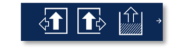 |
Programa automático y emersión |
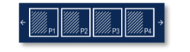 |
Elección de piscina |
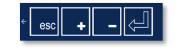 |
Controles de consola |
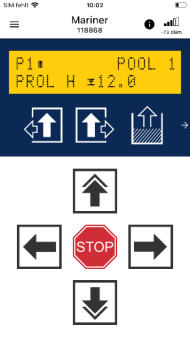
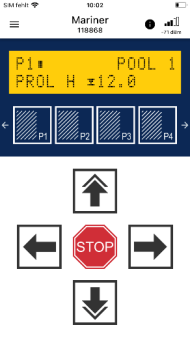
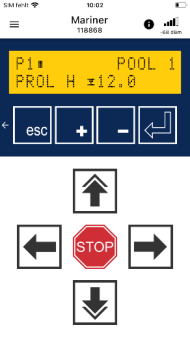
Botones de navegación
Los botones de navegación corresponden a los botones del mando a distancia.
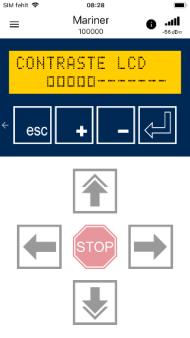 |
Tenga en cuenta que los botones de navegación no están disponibles mientras realiza ajustes en el dispositivo: Los botones de navegación no están activas aquí y, por lo tanto, se muestran en gris. |
Indicadores de estado
Informe de fallo
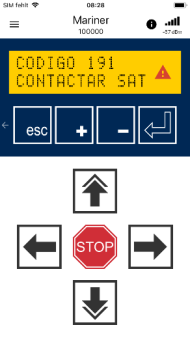 |
Si ocurre un mal funcionamiento, se muestra un mensaje: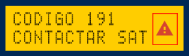 Si toca la señal de advertencia, se abre una página de información. |
Mensajes
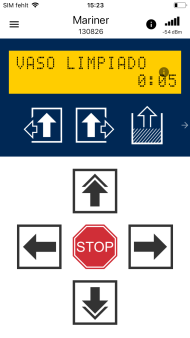 |
En algunas situaciones, aparecen mensajes. Hay más información disponible para algunos informes. Estos mensajes pueden reconocerse por el icono de información en la pantalla:  Si toca el ícono de información, se muestra una página de información. |
Página de información
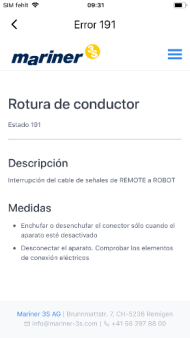 |
El mensaje o mal funcionamiento se describe en la páginea de información. En caso de averías, a menudo también contiene sugerencias para solucionarlas. |
Establecimiento de conexión
Si la app ya estaba conectada a un dispositivo, intentará volver a conectarlo automáticamente la próxima vez que se inicie. Si no se pudo encontrar el último dispositivo conectado, se muestra la lista de dispositivos.
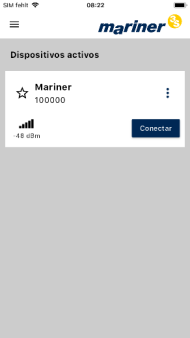
Desconexión
Si se pierde la conexión con el limpiador, la app intenta restablecer la conexión durante unos segundos. Si esto falla, se muestra la lista de dispositivos.


Información
De Robot-Software V4.30
Puede obtener información sobre el dispositivo usando el ícono de información.
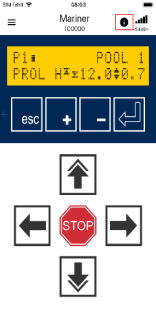
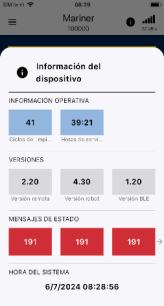
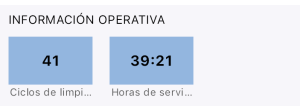 |
Información operativa La información de funcionamiento contiene información sobre los ciclos de limpieza y las horas de funcionamiento del dispositivo. |
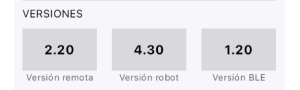 |
Versiones Aquí se muestra la versión de software del control remoto, del robot y del módulo Bluetooth. |
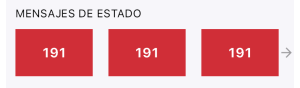 |
Mensajes de estado Los últimos 20 mensajes de estado se muestran en los mensajes de estado. Puede desplazarse usando gestos de deslizamiento hacia la izquierda y hacia la derecha. Toque un mensaje de estado para obtener más información al respecto. |
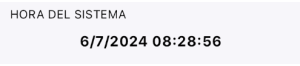 |
Hora del sistema Tan pronto como la aplicación se conecta al robot, se actualiza la hora del sistema. Aquí se muestra el tiempo del robot. |
Datos
Seleccione "Datos" en el menú para ir a la transferencia de datos:
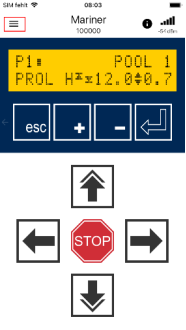
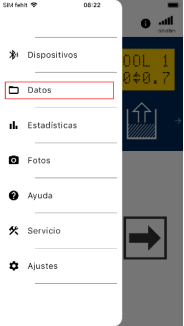
Lista de datos guardados
La lista de datos guardados enumera todos los dispositivos a los que está conectado o desde los que ha guardado datos. El símbolo de Bluetooth indica el dispositivo activo y conectado. Todos los demás dispositivos o dispositivos no conectados se representan con un icono de carpeta:
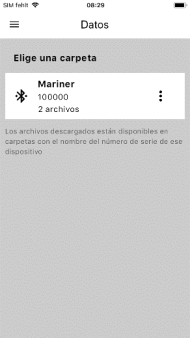
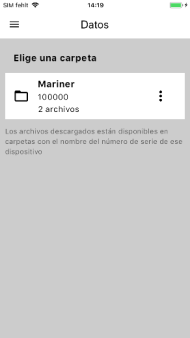
Transferir datos
Toque el dispositivo con el que desea intercambiar datos:
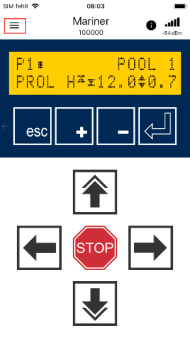
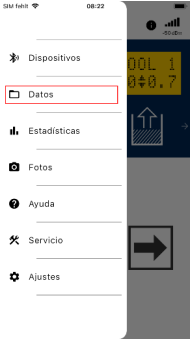
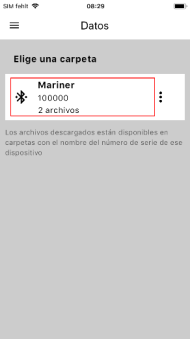
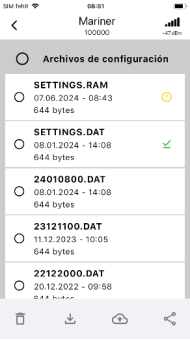
Pueden existir varios tipos de archivos en el dispositivo:
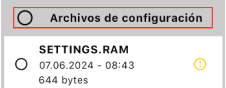 |
Ajustes Aparece en la lista de "Archivos de configuración". |
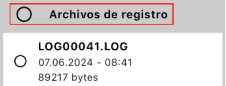 |
Logs Aparece en la lista de "Archivos de registro". |
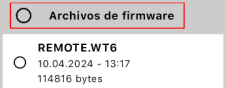 |
Firmware Aparece en la lista de "Archivos de firmware". |
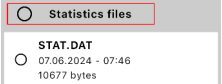 |
Estadísticas Este archivo contiene las estadísticas de funcionamiento del dispositivo. |
A partir de Robot-Software V4.30
Seleccionar todos los archivos
Todos los archivos de una categoría se pueden seleccionar usando el cuadro de selección al lado del título:
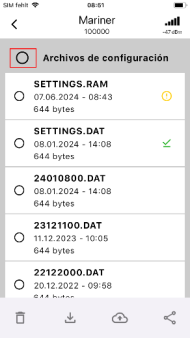
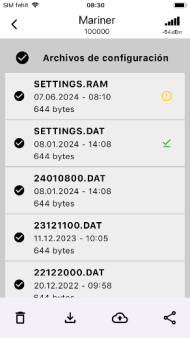
Funciones de transferencia de datos
Una vez seleccionados los archivos, están disponibles varias funciones:
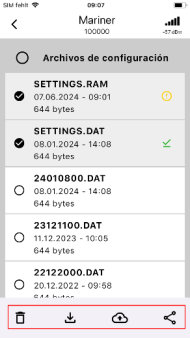
Funciones:
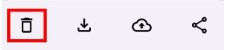 |
Borrar Esta función elimina los archivos seleccionados. Sólo se pueden eliminar archivos del smartphone. Los archivos nunca se eliminan en el robot. |
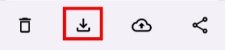 |
Descargar Este símbolo descarga los archivos seleccionados al smartphone. Esta función se utiliza para hacer una copia de seguridad de los datos de su propio teléfono, por ejemplo, cuando no hay conexión a Internet disponible. |
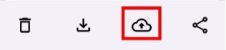 |
Enviar Los datos se transmiten al Mariner 3S a través de la función "Enviar". Esta función se puede utilizar para enviar datos al servicio al cliente. |
 |
Compartir Los datos también se pueden transferir por correo electrónico, WhatsApp o Threema utilizando la función “Compartir”. |
Transmisión de datos
La transmisión de datos es relativamente lenta. Por lo tanto, se muestra una barra de progreso durante la transferencia. Para cantidades mayores de datos, la aplicación le alerta sobre el tiempo de transferencia esperado:
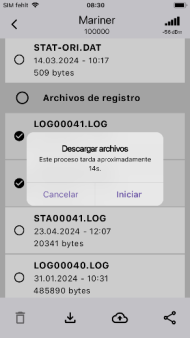
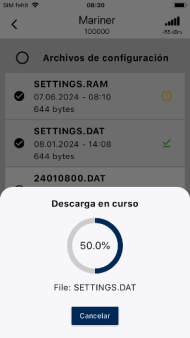
El proceso se puede cancelar usando el botón “Cancelar”.
Símbolos
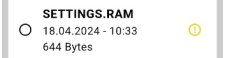 |
Nueva versión El archivo se descargó, pero hay una versión actualizada disponible en el limpiador. |
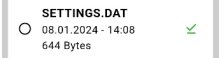 |
Descargado El archivo ya se ha descargado y está guardado en el smartphone. |
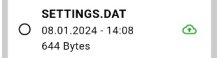 |
Transmitido El archivo ya se envió a Mariner 3S en la sesión actual. |
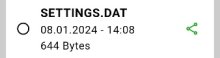 |
Compartido El archivo ya se compartió en la sesión actual. |
Estadísticas
A partir de Robot-Software V4.30
Los tiempos de funcionamiento del dispositivo se pueden visualizar gráficamente mediante la función "Estadísticas" del menú:
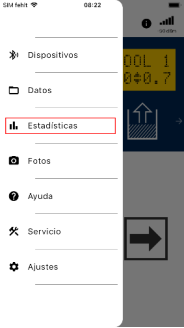
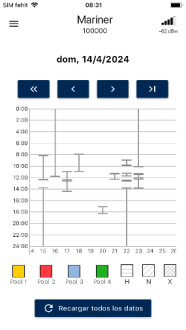
Aviso: La función "Estadísticas" sólo es visible cuando hay conexión con el robot.
Datos
Cuando se inicia la función, la aplicación muestra la fecha actual y los días anteriores.
La cantidad de días que se muestran depende del tamaño y la resolución de la pantalla:
Al tocar la visualización de la fecha, se puede seleccionar una fecha del calendario.
El rango de fechas también se puede cambiar usando los gestos de deslizamiento hacia la izquierda y hacia la derecha.
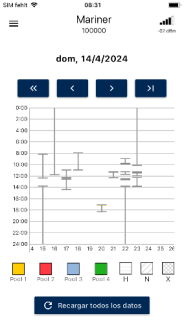 |
Utilice las teclas de navegación para mover la sección de la siguiente manera: 4 escalas, aproximadamente 1 mes antes de la fecha actual 4 escalas, aproximadamente 1 mes antes de la fecha actual 1 escala, es decir, aproximadamente 10 días antes de la fecha actual 1 escala, es decir, aproximadamente 10 días antes de la fecha actual 1 escala, es decir, aproximadamente 10 días después de la fecha actual 1 escala, es decir, aproximadamente 10 días después de la fecha actual Se muestra la fecha más reciente. Se muestra la fecha más reciente.Los datos actuales del dispositivo se cargan y muestran usando la función "Recargar todos los datos". |
Símbolos y representación
Los símbolos indican la hora de encendido, el modo automático y la hora de apagado.
 |
Encender |
 |
Estado de espera / inactivo (standby) o funcionamiento manual |
 |
Programa automático P1 |
 |
Estado de espera / inactivo (standby) o funcionamiento manual |
 |
Apagar |
Los tiempos de encendido y apagado se indican mediante líneas horizontales. El funcionamiento automático está representado por áreas coloreadas y sombreados:
Leyenda
La leyenda está debajo del gráfico:

Ejemplo
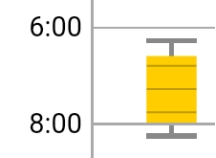 |
En este ejemplo, el dispositivo se encendió poco después de las 6 a.m. Aproximadamente 30 minutos después se inició el programa automático P1. Funcionó en el programa "H" hasta las 8 a.m. 15 minutos después se apagó el robot. |
Fotos y vídeos
A aprtir de Robot-Software V4.30
Usando la función "Fotos" del menú, puede enviar fotos y vídeos al servicio al cliente de Mariner 3S.
Aviso:Las fotos y vídeos sólo se pueden transmitir si hay conexión a Internet.
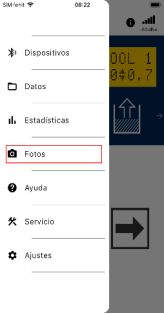
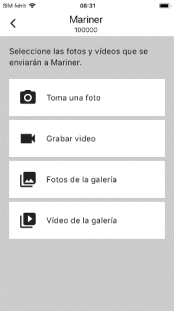
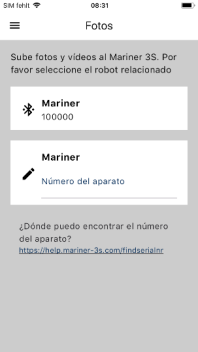 |
Número del dispositivo Antes de poder capturar una imagen o un vídeo, se debe seleccionar o introducir el número del dispositivo. Aquí se explica dónde encontrar el número de dispositivo: https://help.mariner-3s.com/es/home/findserialnr Si la app está conectada a un dispositivo, se muestra con un símbolo de Bluetooth:  Alternativamente, puede introducir el número de dispositivo: 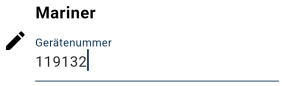 ¡El número de dispositivo siempre consta de 6 números! |
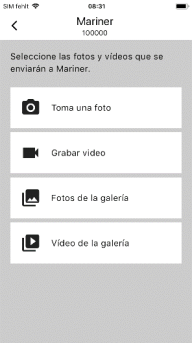 |
Tome una foto Tome und Fotografía a través de la cámara integrada. Grabe un vídeo Grabe un vídeo a través de la cámara integrada. Fotos de la galería Envíe fotografías ya tomadas de la galería. Vídeos de la galería Envíe vídeo ya grabados de la galería. |
  |
Confirmación Tan pronto como se haya realizado la grabación o se hayan seleccionado las imágenes o vídeos, se le preguntará nuevamente si los datos se pueden enviar al Mariner 3S. Si está de acuerdo, las imágenes serán transferidas. Dependiendo del tamaño de los archivos y de la velocidad de Internet, esto puede tardar unos minutos. |
Ayuda
Seleccione la función "Ayuda" del menú para ir a la página web de asistencia técnica:
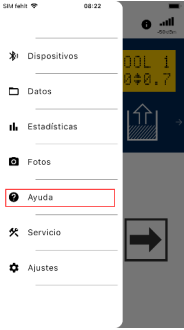
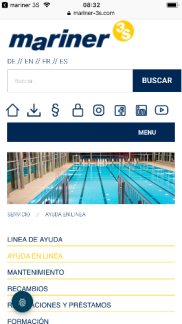
Servicio
Seleccione la función "Servicio" en el menú para ir al sitio web con información de contacto sobre Servicio: